Casio ClassPad 300 PLUS Manuel d'utilisation
Page 217
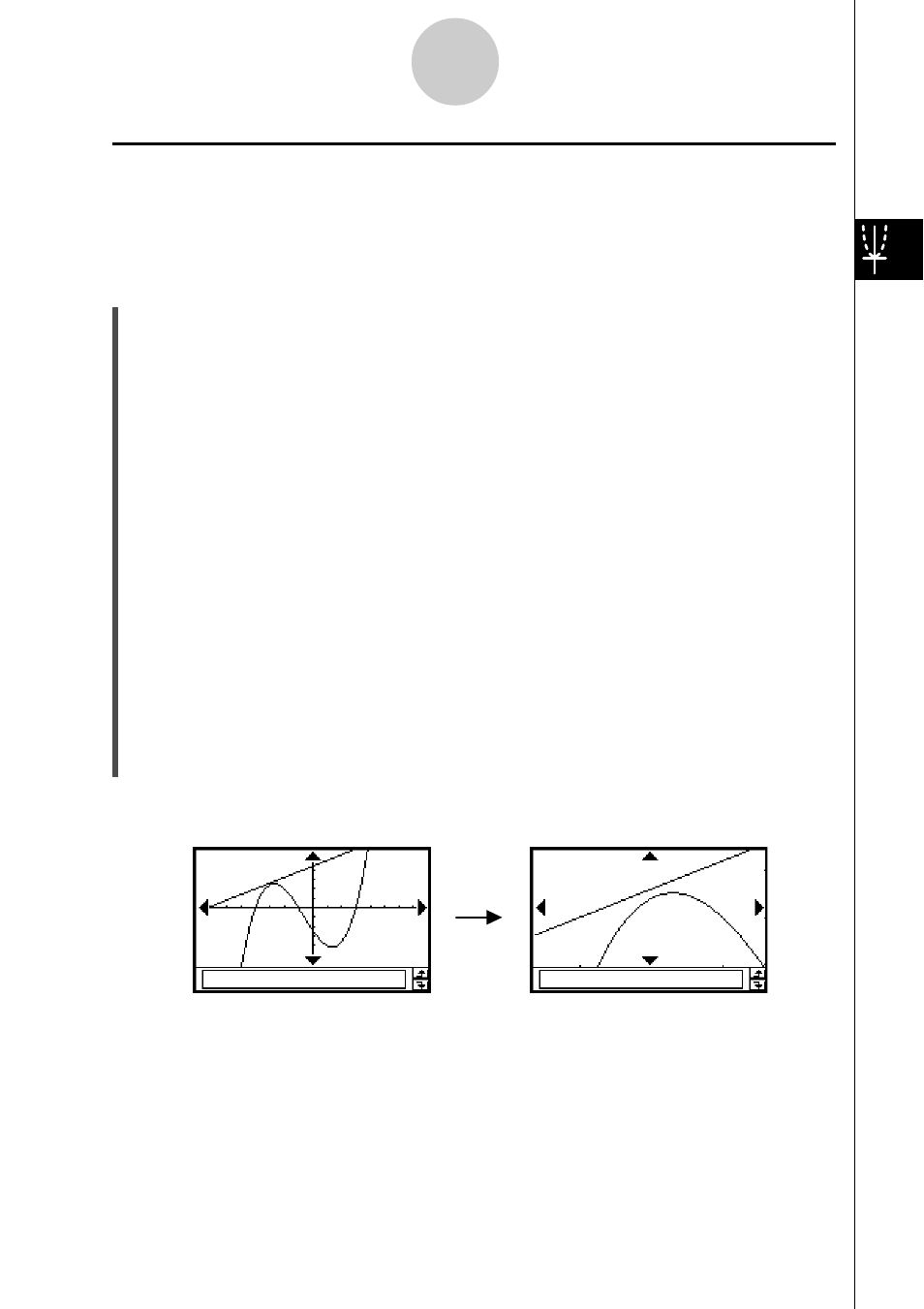
20050501
3-2-8
Emploi de la fenêtre graphique
u Zoom avec définition du facteur
Exemple : Agrandir les courbes des deux expressions suivantes 5 fois sur les deux axes
pour voir si elles se touchent
y
1 = (
x
+ 4)(
x
+ 1)(
x
– 3)
y
2 = 3
x
+ 22
(1) Sur le menu d’applications, tapez sur T.
(2) Sur la fenêtre de l’éditeur de graphes, saisissez
y
1 = (
x
+ 4)(
x
+ 1)(
x
– 3) et
y
2 = 3
x
+
22.
• Pour le détail sur la saisie d’une expression, voir « Exemple de sauvegarde et de
représentation graphique d’une fonction » à la page 3-1-7 et « 3-3 Sauvegarde de
fonctions ».
(3) Tapez sur 6 pour afficher la fenêtre d’affichage puis paramétrez-la de la façon
suivante.
xmin = –8,
xmax = 8,
xscale = 1
ymin = –30, ymax = 30, yscale = 5
• Voir « Paramétrer la fenêtre d’affichage » à la page 3-2-1.
(4) Tapez sur $ pour représenter graphiquement les fonctions.
(5) Tapez sur [Zoom] puis sur [Factor].
• La boîte de dialogue permettant de spécifier le facteur d’agrandissement des axes
x
et
y
apparaît.
(6) Saisissez 5 pour
x
Factor et
y
Factor, puis tapez sur [OK].
(7) Tapez sur T, puis encadrez la partie qui doit être agrandie à l’aide du stylet.
(8) Tapez sur [Zoom] puis sur [Zoom In].
Résultat du zoom avec définition du facteur